Prima di formattare un hard disk contenente una licenza Mold o Frame leggi queste istruzioni!
Queste istruzioni riguardano soltanto le attivazioni software senza chiave USB. Se possiedi una chiave USB Dartwin non hai bisogno di effettuare alcun trasferimento di licenza: basta inserire la chiave USB nel nuovo computer ed installare il programma.
La funzione “trasferisci licenza” consente di:
- Trasferire una licenza su un nuovo computer: disattivare una licenza di Mold Simulator o Frame Simulator sul computer dove il programma è installato (computer A) e di attivarla su un altro computer (computer B).
- Sospendere una licenza: bloccare temporaneamente una licenza sul computer dove è installato il programma (computer A) prima di effettuare delle modifiche hardware o software, come ad esempio il cambio di hard disk, la formattazione o il cambio di sistema operativo, per poi riattivarla sullo stesso computer (computer A) al termine delle modifiche.
SE NON RIESCI PIU’ AD ACCEDERE AL PROGRAMMA
Nel caso tu non possa più avviare il programma di cui vuoi trasferire o bloccare la licenza (ad esempio perché hai già formattato il disco fisso oppure perché il computer è guasto o rottamato) dovrai richiedere l’attivazione di riserva seguendo le istruzioni riportate in fondo a questa guida. “>Il trasferimento può essere fatto direttamente dall’utente seguendo le istruzioni riportate su questa guida. Il trasferimento richiede la connessione ad internet.
- COME TRASFERIRE LA LICENZA SU UN ALTRO COMPUTER
- Installa sul nuovo computer (computer B) il programma che vuoi attivare. Per l’installazione usa sempre il file di installazione più aggiornato per la tua versione:
- se non sei sicuro di quale sia la tua versione verificala nel menu Aiuto/Informazioni del programma che vuoi trasferire
- fai il login sul sito Dartwin poi apri il menu Download: se non hai l’ultima versione trovi il tuo file di installazione nella sezione VERSIONI PRECEDENTI. Se hai dei dubbi su quale versione scaricare manda una richiesta via mail con i riferimenti della tua licenza a [email protected]
- Avvia il programma appena installato (computer B) e prendi nota dei Codici Computer mostrati all’avvio. Ti servono solo i codici dei moduli che hai effettivamente acquistato e che vuoi trasferire. Puoi anche cliccare sul pulsante “invia i codici a Dartwin” per avere automaticamente una copia di tutti i codici su una mail. Questi saranno i tuoi NUOVI CODICI COMPUTER. Il nuovo codice computer ti servirà per generare la nuova chiave di attivazione e per sbloccare il programma, come spiegato più avanti.
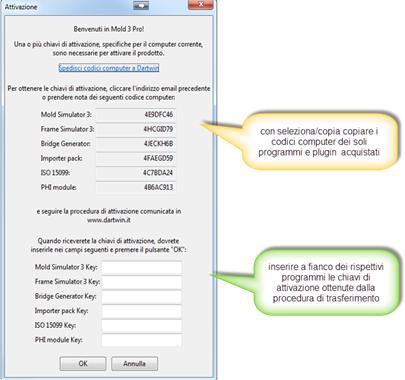
- Avvia ora il programma che vuoi trasferire sul computer dove è attualmente funzionante (computer A). All’interno del programma clicca su Aiuto/Trasferisci licenza….

- Comparirà un messaggio che chiede se vuoi procedere adesso con il trasferimento:

clicca su “SI”
CLICCANDO SU “SI” LA LICENZA VERRA’ IMMEDIATAMENTE BLOCCATA
Da questo punto in poi non potrai più usare il programma su questo computer e dovrai obbligatoriamente spostarla su un altro computer oppure attendere un’ora per riattivarla su questo stesso computer.
Se clicchi su “NO” la procedura di trasferimento si annulla.
- Comparirà una finestra con i dati necessari al trasferimento:

Accertati che il collegamento internet sia attivo. Clicca su “premete qui per ottenere una nuova chiave di attivazione” per ottenere subito la nuova chiave di attivazione per il computer B.
Prima di generare la nuova chiave, suggeriamo di cliccare su “salva informazioni”. Si aprirà una finestra dove potrai inserire il nome ed il percorso per salvare un file .txt che contiene tutti dati per il trasferimento: vecchio codice computer, chiave di blocco e link per il collegamento.
Nota: non è indispensabile salvare le informazioni in un file, ma è molto utile se intendi collegarti al sito che genera le chiavi da un altro computer. Inoltre questo file ti sarà richiesto dal Supporto Dartwin se ci fossero dei problemi nel trasferimento della licenza o nella generazione della nuova chiave. Con il file .txt si evita di prendere nota manualmente dei codici rischiando di sbagliare.
La finestra Chiave di blocco comparirà ogni volta che cerchi di avviare il programma da questo computer.
- Cliccando sul link per ottenere una nuova chiave di attivazione sarai collegato al sito Fluid Interactive, dove comparirà una maschera con i dati del vecchio computer (computer A). Inserisci qui il Nuovo Codice Computer (computer B – vedi punto 1):
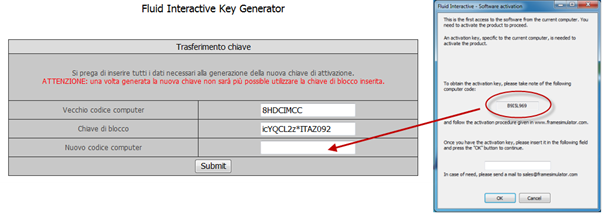
NOTA: quando ti colleghi da un computer diverso da quello su cui è attivo il programma (computer A), i campi dei codici relativi al vecchio computer saranno in bianco. Dovrai inserirli copiandoli dal file .txt salvato al punto 5.
- Una volta compilati tutti tre i campi, cliccando su “Submit” otterrai la NUOVA CHIAVE DI ATTIVAZIONE per il computer B. Trasferiscila con copia/incolla nella casella sul NUOVO COMPUTER (computer B):
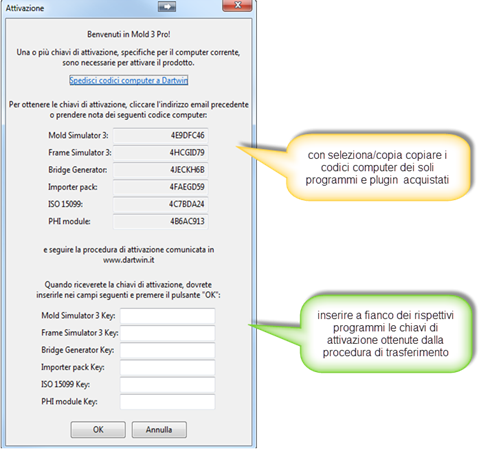
- COME SOSPENDERE UNA LICENZA PER POI RIATTIVARLA SULLO STESSO COMPUTER
Prima di effettuare delle modifiche al computer su cui è installata una licenza software di Mold Simulator o Frame Simulator (attivazione senza chiave USB) è necessario sospendere l’attivazione per poi riattivarla al termine delle modifiche. In caso contrario le chiavi di attivazione fornite al momento dell’acquisto non saranno più valide e sarà necessario richiedere l’attivazione di riserva (possibile una sola volta) come indicato più avanti.
Le modifiche che causano l’invalidazione della licenza sono tutte quelle che modificano i codici computer forniti al momento dell’acquisto: sostituzione o formattazione dell’hard disk su cui è installato il programma, cambio del sistema operativo (ad esempio passaggio da Windows 7 a Windows 10).
La procedura è simile a quella di trasferimento licenza già descritta. In questo caso però il computer A è quello prima delle modifiche, mentre il computer B è quello dopo le modifiche.
- Prima di procedere con le modifiche: bloccare la licenza come indicato ai punti 3 e 4 della procedura di trasferimento A.
- Salvare le informazioni su un file di testo come indicato al punto 5 della procedura di trasferimento A.
- Una volta bloccata la licenza effettuare le modifiche al computer
- Al termine delle modifiche reinstallare il programma
- Avviare il programma e prendere nota dei nuovi codici computer come indicato al punto 2 della procedura di trasferimento A
- Collegarsi al link riportato nelle informazioni salvate nel file di testo (punto 2 sopra) e procedere con la generazione delle nuove chiavi come indicato ai punti 6 e 7 della procedura A precedente.
NOTE IMPORTANTI
- Il numero di trasferimenti è illimitato: potrai sempre generare nuove chiavi per ritrasferire il programma.
- Per trasferire la licenza nuovamente sul vecchio computer deve passare almeno un’ora da quando la licenza è stata bloccata.
- Le chiavi di blocco generate durante la procedura di trasferimento possono però essere usate una sola volta. Attenzione quindi a non perdere la nuova chiave di attivazione, perché NON POTRAI GENERARNE ALTRE.
- Le vecchie chiavi di attivazione vengono invalidate quando si genera una chiave di blocco per il trasferimento. Questo vale anche per le chiavi di attivazione originali, fornite al momento dell’acquisto. Raccomandiamo quindi di trascrivere o salvare sempre le nuove chiavi di attivazione, che potrebbero essere necessarie per la reinstallazione del programma sullo stesso computer.
- Usa SEMPRE copia (ctrl-c) e incolla (ctrl-v) per salvare e copiare i codici e le chiavi di attivazione.
- COME RICHIEDERE L’ATTIVAZIONE DI RISERVA
Le attivazioni software vengono generate in base alle caratteristiche hardware del computer.
Se hai in previsione modifiche all’hardware ti raccomandiamo di sospendere o trasferire la licenza come indicato ai punti precedenti di questa guida.
Nel caso però in cui non ti sia stato possibile effettuare il blocco della licenza, ad esempio perché il computer ha smesso improvvisamente di funzionare, possiamo fornire una seconda attivazione di riserva.
Per richiedere l’attivazione di riserva è necessario inviare una mail a [email protected] riportando:
- un riferimento relativo alla licenza acquistata (numero d’ordine o n. fattura o chiave di attivazione originale)
- il nuovo codice computer (computer B) sul quale si vuole riattivare la licenza
L’attivazione di riserva per Dartwin equivale al rilascio gratuito di una nuova licenza e quindi viene limitato ad una solo volta, dopodiché raccomandiamo di trasferire l’attivazione su una chiave USB.
L’attivazione su chiave USB è infatti indipendente dall’hardware utilizzato e consente di far funzionare il programma su qualsiasi macchina.
Per richiedere il trasferimento di un’attivazione da chiave software a chiave USB
Puoi acquistare e richiedere il trasferimento della tua licenza sulla chiave USB in ogni momento:
1. Fai il login sul sito www.dartwin.it/it/
2. Acquista la chiave USB dalla pagina di prodotto online: http://www.dartwin.it/shop/chiave-di-attivazione-usb/
3. Appena ricevuto l’ordine ed il pagamento provvederemo ad inviarti la chiave USB attivata con i tuoi programmi